Започнете със създаване на нова страница, а след това следвайте тези стъпки.
- Въвеждане тази формула в клетка А1: = CHAR (ред ())
- Копие клетка А1 през колоната A255 клетки.
- Кликнете върху колона заглавията A, за да изберете цялата колона.
- Изберете шрифт в списъка на шрифта падащото в групата Начало ► шрифта.
- Превъртете надолу, за да видите различните герои в избрания шрифт.
- Повторете стъпки 3 и 4, за толкова дълго, колкото е необходимо.
Фиг. 65.1 показва частичен изглед Webdings символи на шрифта. Номерът на реда, съответства на броя на знаците. Можете да въведете тези знаци с помощта на цифровата клавиатура, но се уверете, че режимът на Num Lock е активиран. Например, за да въведете знака, както е показано в съответствие 120, задръжте натиснат клавиша Alt докато въвеждате 120 от цифровата клавиатура. За кодове по-малко от 100, влиза водеща нула. Уверете се, че клетката (или символ) форматирани използвате правилния шрифт.
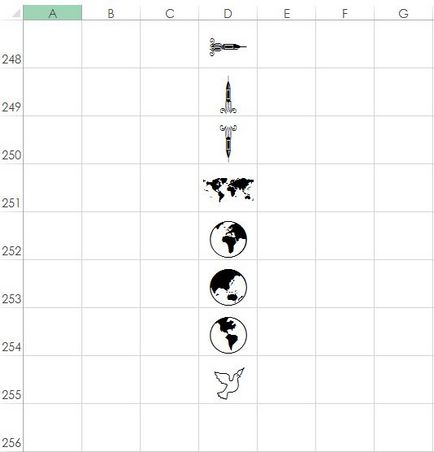
Фиг. 65.1. Няколко герои в Webdings на шрифта
Ако имате намерение да споделя Excel работна книга с други хора, да бъдат внимателни при използването на нестандартни шрифтове (шрифтове, които не се доставят с Windows или Microsoft Office). Ако шрифтът, който сте посочили не е в системата, вашият колега, Excel ще се опита да го замени с най-близкото подобно. Но това не винаги работи успешно.
функция СИМВОЛ работи само с първите 255 текстови символи. Unicode шрифтове съдържат много повече символи, които не могат да бъдат показани с помощта на функцията за символ. Въпреки това, можете да създадете проста процедура VBA, която симулира функцията на символи. но работи със символи, повече от 255.
Функция SIMVOL2 (Sode) SIMVOL2 = ChrW (код) End Function
След изпълнението на тези стъпки, можете да използвате функцията ЗНАК2 във формулата. Така например, по следната формула показва горен от 5: = SIMVOL2 (8309).
Можете също така да получите достъп до тези знаци (и да се определи тяхната стойност) с помощта на диалоговия прозорец Символ (вж. Член Как да Excel, за да въведете специални символи за повече информация относно използването на специални символи). Този прозорец показва кода в шестнадесетичен вид. Тъй като ние използваме функцията приема само десетична аргумент, можете да го превърнете с помощта на функцията SHESTN.V.DES. Например, аз научих от диалоговия прозорец Символ, че шестнадесетичен код за шах пешка характер е 265F. Използвайте следната формула за показване на този символ: = SIMVOL2 (SHESTI.V.DES ( "265F"))
Символът се показва правилно в повечето шрифтове, но не всички.
Свързани статии
